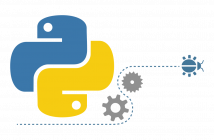In questo breve quanto semplice tutorial vedremo come aggiungere l'effetto pioggia a foto ed immagini. Noi abbiamo scelto questa immagine come esempio, potete salvarla sul computer per fare pratica.

Per prima cosa aprite l'immagine con Photoshop e create un nuovo livello (potete farlo anche con la combinazione di tasti (Shift + Ctrl + N):
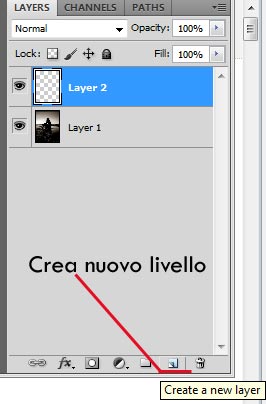
Adesso premete Shift + F5 per aprire l'opzione riempi oppure andare nel menù modifica (inglese – edit) e cliccate su Riempi (Fill)..impostate i parametri su 50% Grigio (gray) come nell'immagine sottostante:
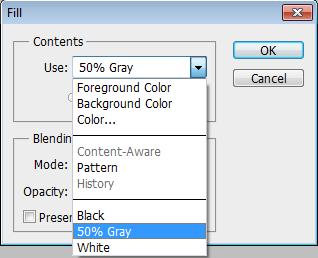
Verrà mostrato il livello tutto coperto di grigio andate quindi in Filtri (Filter) > Distrurbo (Noise) > Aggiungi Disturbo (Add Noise) ed impostate i valori su 11%, Uniforme e Monocromatica:
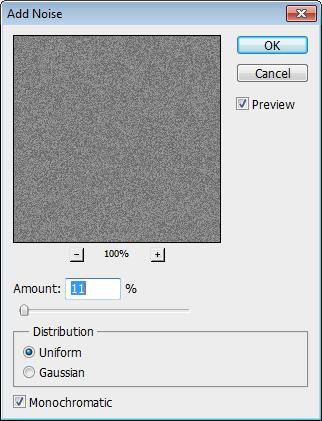
Adesso dobbiamo aggiungere un altro effetto, sempre dal menu filtri andiamo in Blur > Motion Blur ed impostiamo l'angolo su 85° e la distanza a 51pixel:
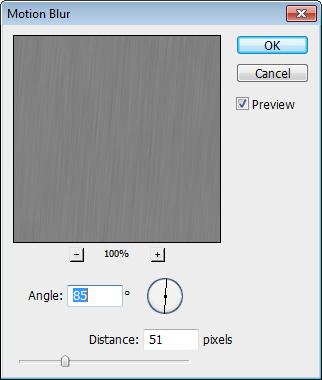
Premiamo quindi CTRL + L per andare subito nel menu Immagine > Migliora > Livelli ed impostate i valori come nell'immagine sottostante:
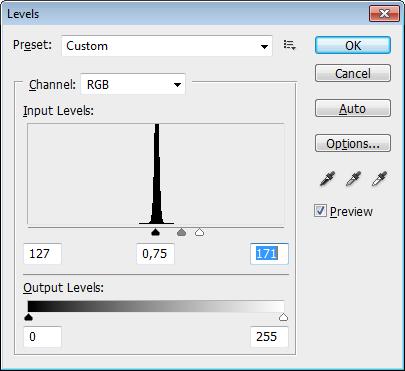
Adesso dalla finestra di controllo dei livelli sotto opacità trovate la voce riempimento, spostatelo circa su 50%:
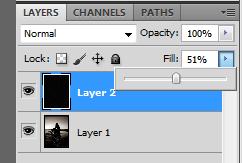
Ed ecco il risultato finale:

Potrebbero esserci errori nella traduzione delle voci dei menu da inglese ad italiano (utilizzo Photoshop in inglese)..in caso segnalatemi eventuali errori e correggo.